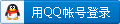ADSL宽带不用登陆系统开机登陆前自动拨号连接设置方法
作者:桑三 日期:2014-08-27
很多时候,我们用ADSL的时候也会需要远程桌面。ADSL宽带连接一般都是登录到系统,进入到桌面后,我们才手动点击宽带连接,然后才可以连接上网络。此时按照桑三博客前面分享过的一篇《轻松实现远程控制 远程办公三部曲》的教程,即可正常通过TeamViewerl来进行远程控制。可是如果该电脑开机需要密码,且我们有时候只需要有人给你开机,却不想把密码告诉对方时,如何实现在系统登录前,即停留在输入密码的界面时ADSL宽带连接也会自动拨号连接上网络呢?
今天,桑三博客就给大家分享下ADSL宽带不用登陆自动拨号连接设置的方法。
首先,对ADSL宽带连接的选项进行设置。以WIN7系统为例,开始——控面板——网络和共享中心——更高适配器设置,此时可以看到所有的网络连接。默认ADSL连接的名字为“宽带连接”,双击它后注意在拨号窗口中选中“保存密码”,"允许任何人"这两个选项。然后在宽带连接上面右键——属性——选项中“连接时显示进度”、“提示名称、密码、证书”、“包括 Windows 登陆域”前的三个小钩!如下图:
宽带连接到此设置完成,然后我们再通过计划任务来设置ADSL宽带不用登陆自动拨号连接。依次执行开始——所有程序——附件——系统工具——任务计划程序——操作——创建基本任务。名称:宽带连接——计算机启动时——启动程序——程序或脚本中输入c:\windows\system32\rasphone.exe -d 宽带连接然后下一步点是。完成后双击左边的任务计划程序库,右边找到宽带连接双击后再出来宽带连接 属性窗口的常规选项卡中将“不管用户是否登录都运行”打勾并确定后输入密码即可。
最后,为了确保系统注销后宽带连接保存在线不会断开,我们还需要对注册表进行如下修改。
- Windows Registry Editor Version 5.00
- [HKEY_LOCAL_MACHINE\SOFTWARE\Microsoft\Windows NT\CurrentVersion\Winlogon]
- "KeepRasConnections"="1"
- ::摘自 桑三博客 www.sangsan.cn
将以上注册表文件复制到文本里并保存为keepadsl.reg后,双击导入即可完成修改。
经过如上设置,该电脑重启后,密码不用输入,无需用户登录到桌面,ADSL宽带就会自动拨号连接上实现自动联网功能。当然此时因为ADSL宽带每次拨号连接都会更换IP,因此如果是利用远程桌面,则还需要配合一个ADSL拨号连接如何获取IP变更通知的方法,桑三博客将在后续的文章中发布教材。
 上一篇: 一个故事,改变您正抱怨的生活!
上一篇: 一个故事,改变您正抱怨的生活! 下一篇: 自己设计的程序如何避免程序兼容性助手的弹出警告
下一篇: 自己设计的程序如何避免程序兼容性助手的弹出警告 文章来自: 本站原创
文章来自: 本站原创 Tags: 技术 教材 分享 操作系统 教程
Tags: 技术 教材 分享 操作系统 教程  相关日志:
相关日志:




![轻松购票 快乐回家 [2014]](http://www.bhdata.com/images/netpiaologo.gif)